Japaneese Spring

Puedes encontrar el tutorial original aquí
Merci Titoune de m'avoir autorisé à traduire tes tutoriels
Gracias Titoune por dejarme traducir tus tutoriales
Tanto el tutorial como su traducción están registrados en twi
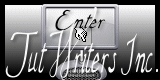
Para su realización nos hará falta:
Material
Filtros:
Eye candy 4000 / HSB Noise
Alien skin / Xenofex 2 / Constellation
Flaming pear / Flood
Puedes encontrar estos filtros aqui
Y también aquí
Tube usado de Gary Rudisill
http://psptubesemporium.com/new-releases/gary-rudisill-lil-bo-peepers-psp-tubes/
"Lil Bo Peepers PSP Tubes" PTE2429
Guardar las selecciones ""selection_japaneese" y ""selection_japaneese2"
En la carpeta de las selecciones de tu Psp
Los elementos de scrap usados son una creación de Fantasy Moments
http://fantasymoments-scraps.blogspot.com/
El scrap "BTNo7_SpringFever3" completo lo puedes encontrar aqui
Abrir los tubes en el Psp. Duplicarlos (shift+D) y cerrar los originales
*** Nota ***
Este tutorial ha sido realizado en el sistema operativo Windows 7 (Seven)
La mayor parte de los filtros usados están importados en los Filtros Unlimited 2. Si trabajas este tutorial con los filtros no importados, es posible que los efectos queden muy diferentes
Si quieres puedes ayudarte de la regla para situarte en la realización del tutorial
Marcador (Arrastra con el raton)

Comencemos
No te olvides de guardar tu trabajo contínuamente
1.-
Abrir un nueva imagen de 750 x 600 pixeles transparente
Selecciones_ Seleccionar todo
2.-
Activar la imagen "springtime-pink-flowers"
Edición_ Copiar
Edición_ Pegar en la selección
3.-
Selecciones_ Modificar_ Contraer_ 35 pixeles
Selecciones_ Invertir
Selecciones_ Convertir selección en capa
4.-
Efectos_ Efectos 3D_ Biselado interior
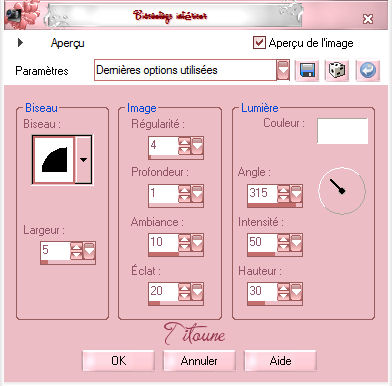
Selecciones_ Anular selección
5.-
Situaros sobre la capa de trama 1
Selecciones_ Cargar o guardar selección_ Cargar selección del disco
Buscar la selección "selection_japaneese2"
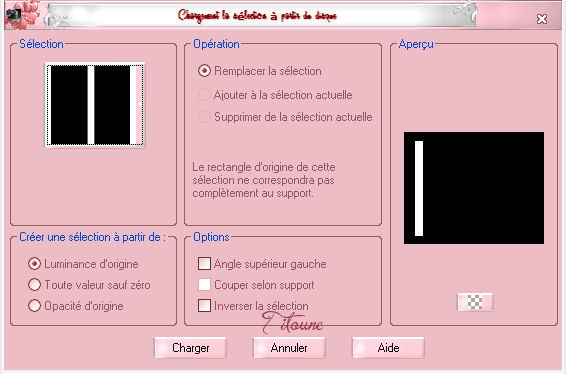
Selecciones_ Convertir selección en capa
6.-
Efectos_ Efectos 3D_ Biselado interior
Mismos valores que la vez anterior
Selecciones_ Anular selección
7.-
Capas_ Duplicar
Efectos_ Efectos de la Imagen_ Desplazamiento
Desplazamiento Horizontal_ 200
Desplazamiento Vertical_ 0
Envolver_ Seleccionado
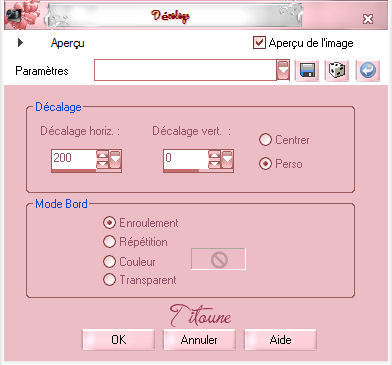
8.-
Capas_ Fusionar con la capa inferior
9.-
Capas_ Duplicar
Imagen_ Espejo
Capas_ Fusionar con la capa inferior
10.-
Efectos_ Efectos 3D_ Sombra en el color #8d293e
2_ 2_ 20_ 2
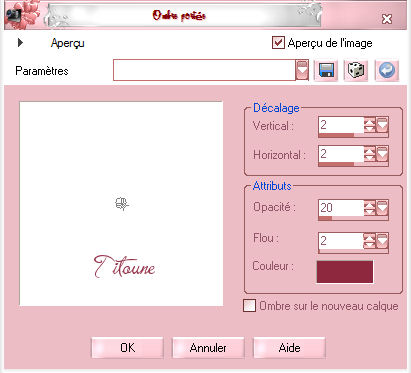
Repetir la sombra con los valores en negativo
-2_ -2_ 20_ 2
11.-
Activar el tube "FM-BT07-Element-57"
Edición_ Copiar
Edición_ Pegar como nueva capa
Capas_ Organizar_ Enviar al frente
12.-
Imagen_ Cambiar de tamaño_ Redimensionar al 70%
Todas las capas sin seleccionar
13.-
Imagen_ Rotación_ Rotación Libre_ 15º a la izquierda
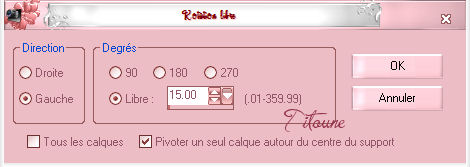
14.-
Efectos_ Efectos de la Imagen_ Desplazamiento
Desplazamiento Horizontal_ -150
Desplazamiento Vertical_ -25
Transparente _ Seleccionado
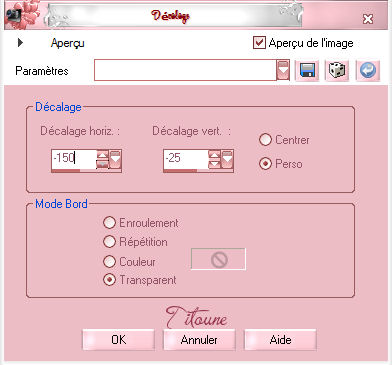
Llamar esta capa Animación 1
15.-
Efectos_ Efectos de Reflexión_ Espejo giratorio
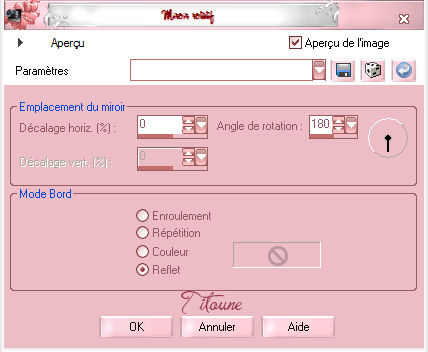
16.-
Con la ayuda de la varita mágica_ Tolerancia y progresividad_ 0
Clic en el centro del marco
17.-
Selecciones_ Modificar_ Expandir 5 pixeles
Capas_ Nueva capa de trama
Capas_ Organizar_ Desplazar hacia abajo
Llenar con un color elegido en vuestro fondo
En nuestro ejemplo el color #f2c0dc
18.-
Capas_ Nueva capa de trama
Activar la imagen japanese-landscape-vector
Edición_ Copiar
Edición_ Pegar en la selección
Selecciones_ Anular selección
Llamar esta capa Animación 2
19.-
Situaros sobre la capa Animación 1
Efectos_ Efectos 3D_ Sombra
Mismos valores que la vez anterior
20.-
Activar el tube titoune_bordures_japaneese
Edición_ Copiar
Edición_ Pegar como nueva capa
21.-
Efectos_ Complementos_ Eye candy 4000 / HSB Noise
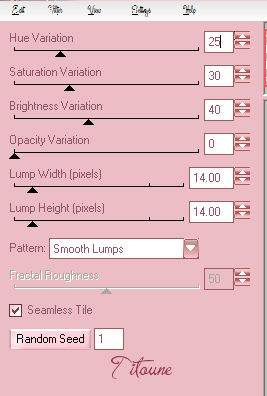
22.-
Efectos_ Efectos 3D_ Sombra
Mismos valores que la vez anterior
23.-
Activar el tube que habéis elegido
Edición_ Copiar
Edición_ Pegar como nueva capa
24.-
Imagen_ Cambiar de tamaño_ Redimensionar a vuestra conveniencia
Colocar en la parte inferior izquierda
25.-
Efectos_ Efectos 3D_ Sombra
Mismos valores que la vez anterior
26.-
Activar el tube FM-BT07-Element-67
Edición_ Copiar
Edición_ Pegar como nueva capa
27.-
Imagen_ Cambiar de tamaño_ Redimensionar al 20%
Todas las capas sin seleccionar
Colocar como en el modelo final
28.-
Efectos_ Efectos 3D_ Sombra
Mismos valores que la vez anterior
29.-
Activar el tube FM-BT07-Element-27
Edición_ Copiar
Edición_ Pegar como nueva capa
30.-
Imagen_ Cambiar de tamaño_ Redimensionar al 20%
Todas las capas sin seleccionar
Colocar en la parte inferior de nuestro trabajo
Ver modelo final
Efectos_ Efectos 3D_ Sombra
Mismos valores que la vez anterior
Firmar vuestro trabajo
Animación
31.-
Situaros sobre la capa Animación 1
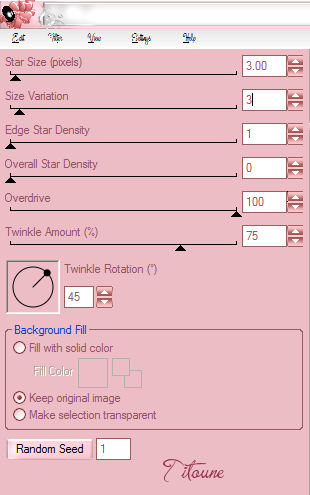
32.-
Situaros sobre la capa Animación 2
Selecciones_ Cargar o guardar selección_ Cargar selección del disco
Elegir la selección "selection_japaneese"
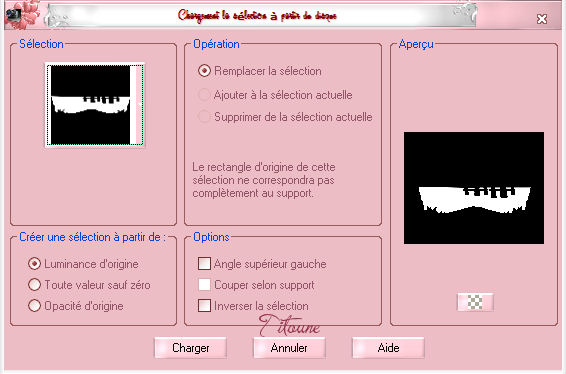
33.-
Efectos_ Complementos_ Flaming pear / Flood
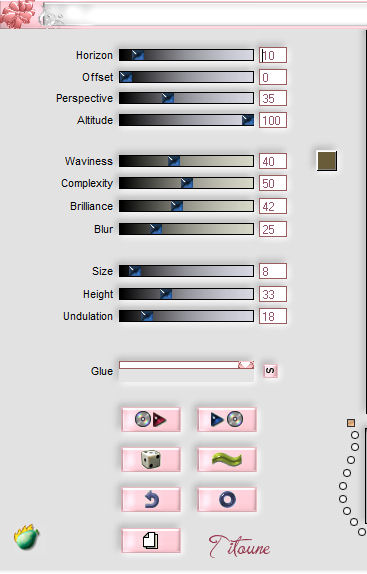
Selecciones_ Anular selección
Edición_ Copia fusionada
Abrir el programa Animation Shop
Edición_ Pegar como nueva animación
34.-
Regresar al Psp
Anular las últimas 5 operaciones
35.-
Deberás estar en la capa Animación 1 con la selección activa
Efectos_ Complementos_ Alien skin / Xenofex 2 / Constellation
Clic sobre Random Seed para variar el efecto
36.-
Situaros sobre la capa Animación 2
Selecciones_ Cargar o guardar selección_ Cargar selección del disco
Elegir la selección "selection_japaneese
37.-
Efectos_ Complementos_ Flaming pear / Flood
Clic sobre la pequeña flecha verde y el efecto cambiará
Selecciones_ Anular selección
Edición_ Copia fusionada
Volvemos al programa Animation Shop
Edición_ Pegar después del marco activo
38.-
Regresar al Psp
Anular las últimas 5 operaciones
39.-
Deberás estar en la capa Animación 1 con la selección activa
Efectos_ Complementos_ Alien skin / Xenofex 2 / Constellation
Clic sobre Random Seed para variar el efecto
40.-
Situaros sobre la capa Animación 2
Selecciones_ Cargar o guardar selección_ Cargar selección del disco
Elegir la selección "selection_japaneese
41.-
Efectos_ Complementos_ Flaming pear / Flood
Clic sobre la pequeña flecha verde y el efecto cambiará
Selecciones_ Anular selección
Edición_ Copia fusionada
Volvemos al programa Animation Shop
Edición_ Pegar después del marco activo
42.-
Edición_ Seleccionar todo
Animación_ Propiedades de la imagen
Poner la velocidad en 40
43.-
Lanzar la animación
Si todo es correcto y te gusta
Si todo es correcto y te gusta
Guardar en formato Gif
Hemos terminado nuestro trabajo
Espero que hayas disfrutado haciéndolo tanto como yo creándolo
Si tienes algún problema contacta con Titoune o en el correo de la web
El grupo PSP de Titoune
La Danse des Pinceaux
Titoune
Creado el 28 de marzo de 2011
